Hace unas semanas os hablábamos de como Vodafone usaba tu propio router para ampliar la infraestructura de su señal _WiFiONO, ahora os explicamos cómo podéis desactivarla para que deje de emitir esas señales al resto de usuarios.
Antes de comenzar con el proceso, debemos advertir que desactivar esta señal WiFi de nuestro router, nos impedirá poder acceder a la misma señal que otros clientes de Vodafone están emitiendo para que el resto de clientes y no clientes puedan conectarse a esa señal.
Para ello podemos realizar dos acciones, desde nuestra cuenta de cliente en Vodafone o llamando al servicio de atención al cliente. En la segunda opción nos llevará más tiempo, pero sería lo más recomendable en caso de que tuviéramos problemas desde nuestro apartado de cliente.
Desactivar _WiFiONO desde el area de cliente

Para acceder a nuestra área de cliente, necesitamos estar registrados en la misma para poder acceder a nuestros datos. Sí solo tenemos contratado fibra óptica, tendremos que visitar la página web de ONO, que es la encargada de dar cobertura de fibra óptica.
Una vez dentro de ella, tendremos que buscar "Desactivación 2º SSID". Sí por cualquier motivo no encontráis el acceso, deberéis acceder al siguiente link: Área de clientes de ONO
Antes de desactivarlo, nos advertirán que dejaremos de tener acceso a las redes WiFi que Vodafone tiene extendidas por toda la ciudad utilizando los routers de los clientes, aunque podremos seguir usando la opción gratuita durante un tiempo limitado al día para los no clientes. Sí no nos importa, procederemos a la desactivación de la señal.
Pulsamos en la desactivación y sí todo va bien, en un plazo de 24 horas debería estar solucionado. Las pruebas que nosotros hemos estado realizando durante días, no fueron efectivas, mostrando un tipo de error donde nos decía que no era posible atender nuestra petición.
Sí conseguimos desactivar el 2º SSDI, la próxima vez que entremos en nuestro apartado de cliente, nos dará la opción de activarlo de nuevo, mostrando un mensaje similar a este.
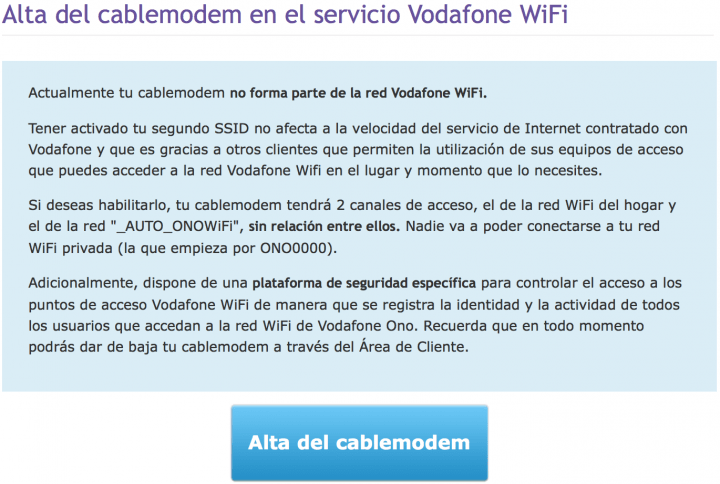
Vía telefónica de atención al cliente de Vodafone
Sí el paso anterior no os funciona por cualquier motivo, podéis llamar al número de atención al cliente de Vodafone. Aquí os recomendamos que seáis muy claros a la hora de describir la petición de dar de baja este servicio para agilizar la llamada.
Sí todo marcha bien, el operador os indicará que el proceso tardará en gestionarse unas 24 horas, donde pasado ese tiempo, las señales WiFi adicionales que no habéis dado el consentimiento de activar, quedará inhabilitada.
En las pruebas realizadas, esta opción tampoco fue viable. Tras quedar registrada la petición en Vodafone desde atención al cliente, nunca se llegó a desactivar la señal WiFi de _WiFiOno.
Desactivar la señal WiFi por completo y conectar otro router

Otra opción es la posibilidad de conectar un PLC al router proporcionado por Vodafone y desactivar la señal WiFi del router principal. A partir de esos momentos emitiremos la señal WiFi propia del PLC o del router adicional que hemos conectado por cable de red.
No podemos cambiar de router, ya que los routers proporcionados por Vodafone ya vienen configurados para ser usados con ese router exclusivo. Pero podemos realizar "un puente" con otro router comprado por nosotros mismos o un PLC.
Sí decidimos conectar un PLC o un router comprados por nosotros mismos directamente al que nos proporciona Vodafone, tendremos que configurar los accesos WiFi con los nuevos parámetros. De este modo, la señal WiFi emitida será independiente de que la emite el router de Vodafone.
Con esta información, no deberías tener problemas para desactivar la señal _WiFiONO que Vodafone activa por defecto en los router de fibra óptica.
¿Has intentado desactivar la señal de _WiFiONO con algunos de estos métodos? ¿Cuál ha sido más efectiva? ¿Te has encontrado con algún problema a la hora de desactivarlo?
- Ver Comentarios


